【Windows 10新機能】Windows 7/8と区別したWindows 10新機能一括まとめ
元記事のソース:
http://www.winxdvd.com/upgrade-windows-10/powerful-windows-10-new-features.htm

不振が続くWindows 8/8.1からの巻き返しを図るMicrosoftは昨年9月からWindows 10を披露し世界中の人々の注目を集めた。パーソナルコンピューティングを実現するために音声アシスタント「Cortana(コルタナ)」を採用し、「お 絵かき」にも対応する新ブラウザ「Microsoft Edge」、Aero Snap、仮想デスクトップ、生体認証機能「Windows Hello」などWindows 10新機能がたくさん搭載した。Android・iOSに大きくリードを許しモバイルOS市場で出遅れたMicrosoftが起死回生の大挽回を実現する ための大いなる野望もみえた。果たしてそういうWin10新機能は実用だろうか。Windows 7/8と区別したWindows 10新機能一括まとめて見てみましょう。

Windows 8で機能が削除され、従来のWindowsユーザーから惜しまれる声が多かったスタートメニューが、Windows 10 で復活しました。 しかし、ただ元に戻ったわけではない。[すべてのアプリ]を一覧できるWindows 7までの伝統的なメニューと、タッチ操作を重視したWindows 8/8.1で導入された先進的な「スタート画面」を一体化した、新世代のWindows 10 スタートメニューとなっているのが特徴である。 アプリの起動はもちろん、タイルから各アプリの最新情報を確認できる。その上、メニューを自分好みにカスタマイズすることも可能!
Windows 10 スタートメニューの各部の機能は以下の通り: ① アプリ ②すべてのアプリ ③スタート画面 ④ スタートメニューの最大化 ⑤ 電源オプション ⑥ ユーザーアカウント

「仮想デスクトップ」は、複数の作業を並行して進めたいときに活用すると便利な機能です。たとえば、Wordの資料を見ながらPowerPointで資料を作る オンラインバンキングの明細を見ながらExcelで収支をチェックする といった作業を同時に行う必要がある場合、デスクトップが1つでは、1つの画面に目的が異なる4つのアプリが混在することになります。これでは作業が混乱する原因になりかねません。一方、仮想デスクトップを使えば デスクトップ1:WordとPowerPointを表示 デスクトップ2:ブラウザーとExcelを表示 というように、複数のデスクトップに対して作業(タスク)ごとにアプリを振り分けられます。デスクトップを切り替えながら並行して作業できるので、より効率的に進められるようになります。
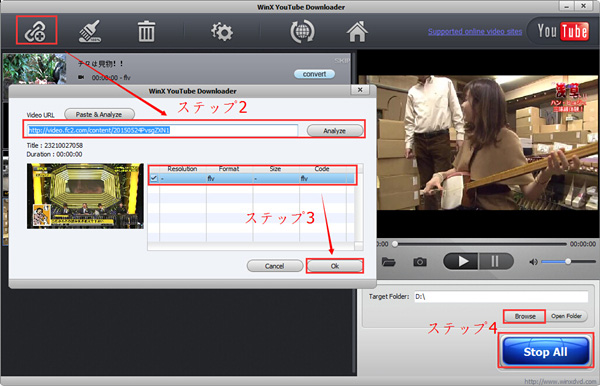
ステップ1.
お好みのYouTube、ニコニコ、FC2、GyaO、パンドラTV、dailymotion動画のURLをコピーする。(コピーはURLを選択して右クリックメニューから選択するか、「Ctrl + C」)
http://www.winxdvd.com/upgrade-windows-10/powerful-windows-10-new-features.htm
Windows 10新機能満載!皆さんは期待している?

不振が続くWindows 8/8.1からの巻き返しを図るMicrosoftは昨年9月からWindows 10を披露し世界中の人々の注目を集めた。パーソナルコンピューティングを実現するために音声アシスタント「Cortana(コルタナ)」を採用し、「お 絵かき」にも対応する新ブラウザ「Microsoft Edge」、Aero Snap、仮想デスクトップ、生体認証機能「Windows Hello」などWindows 10新機能がたくさん搭載した。Android・iOSに大きくリードを許しモバイルOS市場で出遅れたMicrosoftが起死回生の大挽回を実現する ための大いなる野望もみえた。果たしてそういうWin10新機能は実用だろうか。Windows 7/8と区別したWindows 10新機能一括まとめて見てみましょう。
Windows 10 は確実に他のバージョンの Windows を凌駕するだろう。ーーWindows Insider
Windows 10新機能:今までのOSと区別して、特別なWindows 10
Windows 10新機能 NO.1:スタートメニューが復活

Windows 8で機能が削除され、従来のWindowsユーザーから惜しまれる声が多かったスタートメニューが、Windows 10 で復活しました。 しかし、ただ元に戻ったわけではない。[すべてのアプリ]を一覧できるWindows 7までの伝統的なメニューと、タッチ操作を重視したWindows 8/8.1で導入された先進的な「スタート画面」を一体化した、新世代のWindows 10 スタートメニューとなっているのが特徴である。 アプリの起動はもちろん、タイルから各アプリの最新情報を確認できる。その上、メニューを自分好みにカスタマイズすることも可能!
Windows 10 スタートメニューの各部の機能は以下の通り: ① アプリ ②すべてのアプリ ③スタート画面 ④ スタートメニューの最大化 ⑤ 電源オプション ⑥ ユーザーアカウント
Windows 10新機能 NO.2:デスクトップモードとModernモードの融合
何しろWindows 8に苦しむ我々はデザインも機能も一新されたWindows OSを一刻も早く体験したい! 明らかに明らかに、Windows10のインターフェイスは8以前のインターフェイスとは似ているが、多少には違う所もある。スタートメニューの左サイド には、「ドキュメント」、「ピクチャ」、「電卓」などみんながよく使っているアイコンが見える一方、右サイドには、Metroのために開発した専用エリア が設定される。もちろん、ここでライブタイルのサイズは以前のMetro UIと同じく4種類(Small、Medium、Wide、Large)のサイズが用意され、コンテンツが定期的に更新されるかも設置できる。この点から 見れば、マイクロソフト社はMetro UIに対して相変わらず期待を抱いく態度を示して、デスクトップを中心にPCを使うユーザーもMetro UIを使い始めることを望んでいる。だからそんな不評だったMetro UIはWindows10でも無くなっていない。
オススメの無料セキュリティソフト~Windows10 万能メディアプレーヤー
5KPlayer-無料で動画・音楽・DVD・インターネットラジオの再生はもちろん。それ以上に YouTube動画はのみならず、ニコニコ動画、FC2動画といった動画共有サイトの動画URLをコピペするだけで簡単にダウンロードできちゃう。動画共有サイトの数はなんと300以上!!


Windows 10新機能 NO.3:新ブラウザ「 Microsoft Edge」が登場!「Web Note」でWebページにメモを書き込める!
Microsoft Edge はインターネットエクスプローラーに替り、PCやタブレットなどさまざまなWindows 10デバイスに標準搭載される新規ウェブブラウザ。指やペンでの手描きを含む書きこみ・注釈対応のクリッピングや共有、Windows 10 標準のパーソナルアシスタント Cortana の統合、ユーザーに合わせたアプリやコンテンツ発見を助ける新規タブページなどの新機能を備え、拡張機能へ対応、ウェブを見るだけのブラウザから、ウェブ で得た情報を使って「する」ことまで助けるブラウザを謳う。
>>Windows 10とWindows 7の違いは?|Windows 7からWindows 10へ乗り換えるべきか?
>>Windows 10とWindows 8の違い|結局Windows 10とWindows 8どっちがいいの?
>>Windows 10とWindows 8の違い|結局Windows 10とWindows 8どっちがいいの?
Windows 10新機能 NO.4:タスクビュー&仮想デスクトップ

「仮想デスクトップ」は、複数の作業を並行して進めたいときに活用すると便利な機能です。たとえば、Wordの資料を見ながらPowerPointで資料を作る オンラインバンキングの明細を見ながらExcelで収支をチェックする といった作業を同時に行う必要がある場合、デスクトップが1つでは、1つの画面に目的が異なる4つのアプリが混在することになります。これでは作業が混乱する原因になりかねません。一方、仮想デスクトップを使えば デスクトップ1:WordとPowerPointを表示 デスクトップ2:ブラウザーとExcelを表示 というように、複数のデスクトップに対して作業(タスク)ごとにアプリを振り分けられます。デスクトップを切り替えながら並行して作業できるので、より効率的に進められるようになります。
Windows 10新機能 NO.5:生体認証機能「Windows Hello」が搭載
Windows HelloとはWindows 10では顔認証や虹彩認証、指紋認証などを使ってパスワード不要でログインできるWin10新機能である。なお生体情報の偽装を防ぐために、生体認証の利用には専用のハードウェアが必要である。
Windows 10新機能 NO.6:声認識アシスタントの「Cortana」を採用
声認識アシスタントの「Cortana」はWindows10に一番注目される新機能。会話やさまざまなデータを元にユーザーについて学び、 パーソナルな対応ができることが売りの音声会話型デジタルアシスタント。また全体的な設計から見れば、Windows版びCortanaはwindows phoneバージョンとは似ていて、メモ帳やメモなどのアプリケーションへアクセスする可能。一見してCortanaの機能はまだ完璧ではなく、 Siri・Google Now・Cortanaの音声認識テストではCortanaの質問に対する回答率も最下位だが、開発途中のバージョンであるため、製品版ではどれほど改良 されるのかが気になるところ。
Windows 10新機能 NO.7:「Windows Spotlight」
Windows Spotlight」という新機能では、ロックスクリーンが動的になり、カスタマイズされた情報と、しゃれた壁紙画像が背景として定期的に変更される。こ の背景の要素は操作することができ、ユーザーがまだ試していないかもしれないWindowsサービスのリマインダーとして機能する。例えば、 Windows Spotlightは、「Surface」のスタイラスペンなど、ユーザーが使ったことのないアプリや機能を特定し、「Fresh Paint」といったアプリを試してみるように、ロックスクリーン上に、ある種の広告を表示する。
Windows 10発売をお楽しみに!
日本時間の6月1日までに、Windows 7/8.1にWindows 10へのアップグレード予約機能が実装され、予約をできるようになっている。Windows 10がリリースされたときに無償でアップグレードできる。パーソナルコンピューティングを実現するために音声アシスタント「Cortana(コルタナ)」 を採用し、「お絵かき」にも対応する新ブラウザ「Microsoft Edge」、Aero Snap、仮想デスクトップ、生体認証機能「Windows Hello」など、新機能満載のWindows 10無償アップグレードをお楽しみに!
Windows10でYouTube、ニコニコ、FC2、GyaO、パンドラTV、dailymotion動画無料ダウンロード!
オンライン動画ダウンロード方法:URLをコピペするだけの簡単作業!
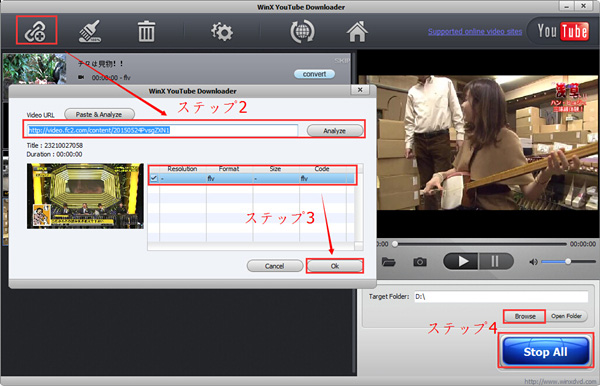
ステップ1.
お好みのYouTube、ニコニコ、FC2、GyaO、パンドラTV、dailymotion動画のURLをコピーする。(コピーはURLを選択して右クリックメニューから選択するか、「Ctrl + C」)
ステップ2.
WinX YouTube Downloaderを起動し、画像のような箇所の「リンク+」ボタンをクリックして、先コピーしたURLを画像のようなボックスクレームに貼り付けて、「Analyze」をクリック。それとも「Paste&Analyze」を押すと、先コピーしたURLが自動的に貼り付けられて、Analyzeが始まる。正確なURLが必要であることをご注意ください。
WinX YouTube Downloaderを起動し、画像のような箇所の「リンク+」ボタンをクリックして、先コピーしたURLを画像のようなボックスクレームに貼り付けて、「Analyze」をクリック。それとも「Paste&Analyze」を押すと、先コピーしたURLが自動的に貼り付けられて、Analyzeが始まる。正確なURLが必要であることをご注意ください。
ステップ3.
コピーしたURLをWinX YouTube Downloaderが認識すると、ダウンロードリストに追加され、右図のようなウインドウが開くので、ご自分のニーズにより適当なファイルを選択してから、「OK」ボンタンをクリックしてください。
コピーしたURLをWinX YouTube Downloaderが認識すると、ダウンロードリストに追加され、右図のようなウインドウが開くので、ご自分のニーズにより適当なファイルを選択してから、「OK」ボンタンをクリックしてください。
因みに、WinX YouTube DownloaderはFC2ダウンロードアプリとして機能が超優秀!見た目はシンプルだけど、その強力なダウンロード機能が搭載されている点が注目ポイント。FC2動画は勿論、YouTube、ニコニコ、FC2、GyaO!ストア、Hulu(フールー)、ひまわり、ツイキャス、Dailymotion、PandoraTVなどといった300以上の動画共有サイも対応できる!
ステップ4.
「Browse」ボタンをクリップして、保存先を選択して、「Download」ボタンをクリックしたら、動画を落とすプロセスがスタート!
「Browse」ボタンをクリップして、保存先を選択して、「Download」ボタンをクリックしたら、動画を落とすプロセスがスタート!
もしオンライン動画を保存してテレビで視聴したいならフリーオーサリングソフトWinX DVD Authorがオススメ!このソフトを使って簡単に動画をDVDに書き込んでことだできる。詳しくはこちら>>

コメント
コメントを投稿